Comment télécharger sur Apple Music [Mise à jour 2025]
Tout le monde sera sûrement d'accord pour dire que le Apple Music L'application est l'un des meilleurs services de streaming musical qui ont été présentés au public. Même s'il existe d'autres applications fiables qui offrent presque les mêmes avantages et services, il existe encore des millions d'abonnés Apple Music dans le monde.
Certes, des questions comme « comment télécharger sur Apple Music ? sont soulevées dans de nombreux médias sociaux et plateformes communautaires, surtout en sachant que l'application Apple Music propose le téléchargement de pistes pour la diffusion hors ligne de chansons.
Pour ceux qui ne le savent pas, l'application Apple Music est une plate-forme de streaming musical qui a été créée et développée par Apple Inc. Les avantages offerts peuvent être pleinement appréciés une fois l'abonnement souscrit. Cette application vous permet d'écouter des millions de pistes, de créer des listes de lecture et des albums sélectionnés, produits par plusieurs artistes populaires.
Il a été prouvé que cette application Apple Music est l'une des plus populaires et des plus utilisées dans le monde. Avec les avantages offerts aux auditeurs - saut illimité de chansons, possibilité d'ajouter votre propre musique, plan de partage familial, plan individuel à bas prix, possibilité de télécharger des chansons pour une écoute hors ligne, et plus encore, personne n'en demandera plus !
Étant donné que la technologie se développe et s'améliore de jour en jour, les utilisateurs prennent également conscience des nombreuses choses dont ils peuvent profiter en dehors de ce qu'ils ont actuellement. Il y a plusieurs requêtes et discussions en cours sur l'application Apple Music.
- Peut-on faire « Télécharger Apple Music gratuitement » ?
- Comment télécharger de la musique d'Apple Music sur un ordinateur ?
- Comment ajouter votre propre musique à Apple Music ?
- Apple Music peut-il télécharger toutes les chansons de la bibliothèque ?
- Comment télécharger de la musique sur iPhone gratuitement ?
- Existe-t-il un Apple Music pour Mac ?
Si vous vous posez également les mêmes questions, vous devez trouver les réponses au fur et à mesure de cet article. Alors, qu'attendez-vous d'autre ? Passez immédiatement à la première partie de cet article pour commencer !
Contenu de l'article Partie 1. Pouvez-vous écouter hors ligne Apple Music ?Partie 2. Comment télécharger sur Apple Music ?Partie 3. Bonus : Conservez Apple Music pour toujours pour une écoute hors lignePartie 4. Pour tout résumer
Partie 1. Pouvez-vous écouter hors ligne Apple Music ?
Comme mentionné initialement dans la partie introduction de cet article, les utilisateurs peuvent pleinement profiter de nombreux avantages et avantages lors de l'utilisation de l'application Apple Music. Et, l'un d'entre eux est la diffusion hors ligne de morceaux et de listes de lecture préférés. Cela signifie seulement que pour répondre à la question : pouvez-vous écouter Apple Music hors ligne ? - c'est possible. Cependant, nous avons quelques restrictions.
- La nécessité d'un abonnement Apple Music.
- Le besoin d'un appareil capable de lire des pistes Apple Music ou de prendre en charge l'application Apple Music.
- Les chansons téléchargées disparaîtront une fois l'abonnement terminé.

La nécessité d'un abonnement Apple Music
La fonction de diffusion hors ligne ne peut être utilisée que par les utilisateurs abonnés à Apple Music. Les auditeurs qui paient les frais mensuels de 9.99 USD (pour les utilisateurs individuels) ou les 14.99 USD (pour les utilisateurs du plan de partage familial) auraient la chance d'écouter des chansons Apple Music hors ligne.
Sans l'abonnement, il serait nécessaire de recourir à d'autres options pour écouter hors ligne ces morceaux Apple Music préférés (que nous sommes ravis de partager avec vous dans la partie bonus de cet article).
Le besoin d'un appareil capable de lire des morceaux de musique Apple ou de prendre en charge l'application Apple Music
Outre la restriction précédemment partagée, vous devez également savoir qu'une fois que vous avez un abonnement Apple Music et une bibliothèque musicale iCloud activée, vous devez disposer d'un appareil capable de lire les chansons Apple Music et de prendre en charge l'exécution de l'application. Notez que la bibliothèque Apple Music est accessible via l'application iTunes sur un ordinateur Mac (oui, il existe Apple Music pour Mac) ou un ordinateur personnel Windows et certains appareils pratiques autorisés.
Si vous envisagez de partager, transférer ou déplacer directement les chansons Apple Music que vous avez initialement téléchargées pour écouter hors ligne des gadgets non pris en charge ou non autorisés, vous échouerez. La raison en est que les chansons Apple Music sont protégées par ce que l'on appelle la protection DRM. En raison de cette protection, les fichiers ne seraient pas accessibles sur des appareils non autorisés ni même transférés.
Les chansons téléchargées disparaîtront une fois l'abonnement terminé
Si vous êtes un utilisateur passionné de l'application Apple Music depuis assez longtemps, vous devez déjà savoir que les chansons téléchargées initialement pour le streaming hors ligne disparaîtront une fois l'abonnement terminé. Et vous ne pourrez plus les revoir une fois l'abonnement expiré. Le seul moyen de les conserver est de payer en continu les frais mensuels ou de suivre le tutoriel que nous vous proposons de partager dans la troisième partie de cet article.
Avant de vous diriger vers la partie bonus où vous pourrez savoir si nous pouvons faire "Télécharger Apple Music gratuitement" et si Apple Music télécharge toutes les chansons de la bibliothèque est possible, nous discuterons d'abord de la façon de télécharger sur Apple Music depuis l'application sur un ordinateur, comment ajouter votre propre musique à Apple Music et comment télécharger de la musique sur un iPhone ou un appareil Android dans la partie suivante de cet article.
Partie 2. Comment télécharger sur Apple Music ?
L'application Apple Music est l'un des meilleurs services de streaming musical au monde car, outre les avantages qu'elle peut offrir, elle dispose également d'une interface utilisateur conviviale qui peut être consultée et contrôlée par n'importe qui, même par les débutants.
Donc, pour vous donner un aperçu de la façon de télécharger sur Apple Music sur un ordinateur et de télécharger de la musique sur des appareils iPhone ou Android, nous avons les procédures ci-dessous que vous pouvez facilement suivre. Commençons par le processus de téléchargement des pistes Apple Music via l'application mobile.
Remarque : les processus qui seraient partagés ici ne s'appliqueront que si vous payez les frais d'abonnement mensuels à Apple Music. Sinon, il serait préférable de sauter et de passer à la partie 3.
N° 1 : Utiliser l'application mobile
Si vous souhaitez savoir comment télécharger de la musique sur des appareils iPhone ou Android, voici une procédure rapide à suivre si vous souhaitez utiliser l'application mobile Apple Music.
Étape #1. Initialement, vous devez activer votre bibliothèque musicale iCloud via l'option "Paramètres". Ceci n'est requis que si vous utilisez un appareil iOS. Si vous êtes un utilisateur Android, vous pouvez ignorer cette étape.
Pour les utilisateurs d'iOS, accédez simplement au bouton « Paramètres » de votre téléphone. Maintenant, recherchez l'option "Musique". Appuyez dessus et une fois que vous voyez la "Bibliothèque musicale iCloud", basculez le curseur pour l'activer. Vous verrez à l'écran les étapes que vous devez suivre pour ajouter et supprimer des chansons. Si vous souhaitez que toutes les chansons soient téléchargées automatiquement une fois la connexion établie, vous pouvez activer le bouton « Téléchargements automatiques ».
Étape #2. Vous devez avoir l'application Apple Music sur votre appareil. Ouvrez cette application et passez à la troisième étape.
Étape #3. Vous allez maintenant ajouter les pistes choisies à votre bibliothèque. Vous pouvez suivre ci-dessous.
- À l'aide du bouton « Rechercher » que vous verrez à l'écran, recherchez les chansons que vous souhaitez télécharger.
- Si vous voulez une liste de lecture ou un album entier, vous pouvez simplement appuyer sur le nom pour l'ouvrir.
- Cliquez sur le signe plus que vous verrez à côté de la chanson pour l'ajouter à votre bibliothèque musicale.
- Maintenant, appuyez sur le bouton « Ajouter » pour enfin ajouter l'intégralité de l'album ou de la liste de lecture choisie.
Étape #4. Une fois les chansons ajoutées, dirigez-vous vers le bouton "Bibliothèque" et recherchez les pistes Apple Music que vous souhaitez télécharger.
Étape #5. Vous verrez une icône de nuage avec une flèche vers le bas à côté de chaque chanson. Appuyez dessus pour commencer le processus de téléchargement. Si aucune icône n'est trouvée, cela signifie seulement que la chanson a peut-être été automatiquement téléchargée sur votre appareil mobile.
C'est le processus de téléchargement de musique sur des appareils iPhone ou Android. Maintenant, nous allons partager avec vous la procédure de téléchargement sur Apple Music sur l'ordinateur.

N° 2 : Utiliser iTunes sur un ordinateur
Au cas où vous voudriez utiliser iTunes sur votre ordinateur personnel pour télécharger toutes les chansons de la bibliothèque, voici le processus que vous devez entreprendre.
Étape #1. Ouvrez votre application iTunes sur votre PC.
Étape #2. Assurez-vous que votre « bibliothèque musicale iCloud » a également été activée. Pour ce faire, vous pouvez vous diriger vers le bouton « iTunes » (pour les utilisateurs de Mac) ou le menu « Modifier » (pour les utilisateurs de PC Windows). Choisissez l'onglet "Préférences" et l'option "Général". Une fois la « bibliothèque musicale iCloud » affichée, cochez la case que vous voyez à côté. Enfin, cliquez sur le bouton « OK ».
Étape #3. Vous pouvez maintenant ajouter toutes les pistes Apple Music que vous souhaitez télécharger à votre bibliothèque. Vous pouvez suivre les mêmes étapes mentionnées précédemment (en utilisant l'application mobile).
Étape #4. Accédez à votre bibliothèque et choisissez une liste de lecture à télécharger. Ouvrez-le et cochez l'icône du nuage pour commencer à télécharger les pistes.
C'est tout pour cette partie. Après quelques minutes, vous devriez pouvoir lire les pistes même si vous êtes hors ligne. Cependant, n'oubliez pas que les deux ne fonctionneront que si vous avez un abonnement Apple Music actif. Si vous avez un budget serré mais que vous souhaitez toujours lire les pistes Apple Music hors ligne, vous pouvez consulter la troisième partie car nous sommes sur le point de partager un moyen de conserver les chansons Apple Music pour toujours, même si aucun abonnement n'est présent.
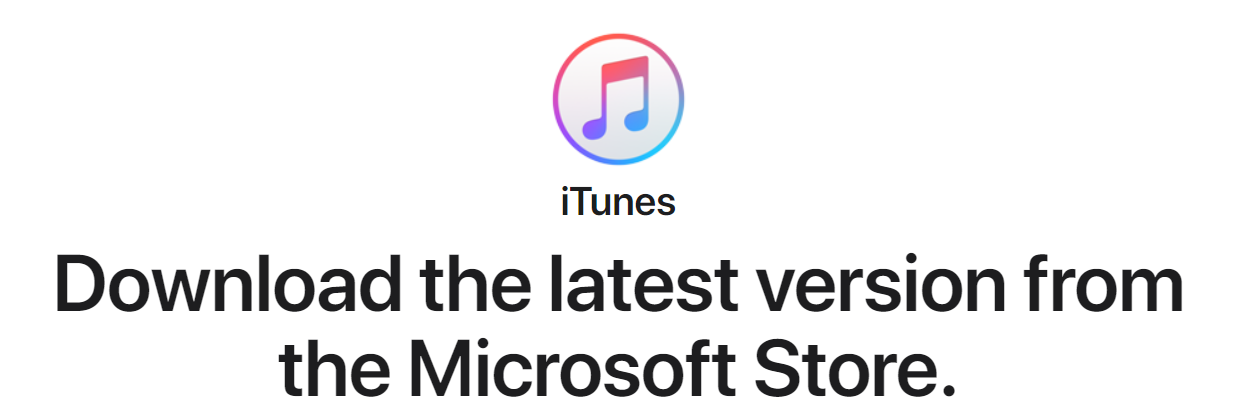
Partie 3. Bonus : Conservez Apple Music pour toujours pour une écoute hors ligne
Comment télécharger gratuitement de la musique sur iPhone ou sur PC ?
Si vous continuez à vous demander si vous pouvez profiter des chansons Apple Music hors ligne même si vous ne payez pas les frais d'abonnement, c'est possible grâce à l'aide de ce TuneSolo Apple Music Converter! Cet outil est capable de ce qui suit.
- Le suppression de la protection DRM de fichiers Apple Music qui empêchent les utilisateurs de les lire sur n'importe quel lecteur multimédia.
- Conversion et téléchargement rapides de fichiers.
- Il peut prendre en charge non seulement le traitement des fichiers Apple Music, mais aussi des livres audio.
- Vous pouvez effectuer un traitement par lots de fichiers à l'aide de cette application.
- Le processus d'installation est trop facile à faire.
- Les étapes de conversion des fichiers sont simples.
- Vous pouvez être assuré que la sortie est de haute qualité.
Si vous souhaitez essayer d'utiliser cet outil comme moyen de conservez vos fichiers Apple Music préférés pour toujours, notez que pendant le processus, vous devez garder vos applications Apple Music et iTunes fermées pour vous assurer que la conversion se fera en douceur.
Voici un aperçu des étapes que vous devez suivre.
- Procédez à l'installation de TuneSolo Apple Music Converter sur votre PC.
- Importez les pistes ou chansons Apple Music à télécharger.
- Faites la conversion en cliquant sur le bouton "Convertir".
Bien sûr, nous avons ici les détails au cas où vous en auriez besoin. Vous pouvez vous référer aux descriptions ci-dessous.

Étape 1. Allez de l'avant avec l'installation de TuneSolo Apple Music Converter sur votre PC
L'installation ne prendra que quelques minutes. Vous n'avez qu'à remplir toutes les conditions requises et vous êtes prêt à partir. Pour la liste détaillée, vous pouvez vous référer à la page principale de cet outil, la TuneSolo Convertisseur de musique Apple. Une fois que vous avez terminé le processus d'installation, assurez-vous d'ouvrir l'application pour enfin commencer.
Étape 2. Importez les pistes ou les morceaux Apple Music à télécharger
Vous pouvez maintenant commencer à télécharger les chansons Apple Music sur l'application. Vous pouvez soit utiliser le bouton « Ajouter un fichier » ou utiliser une méthode plus simple, faire glisser et déposer les fichiers pour télécharger facilement les pistes. Étant donné que vous pouvez effectuer le traitement par lots des fichiers, vous pouvez ajouter un tas de fichiers à votre guise.
Une fois cela fait, choisissez simplement un nouveau format en utilisant la flèche vers le bas à côté de l'option "Format de sortie". En outre, vous pouvez définir un chemin de sortie pour un accès facile une fois le traitement terminé. Vous pouvez également modifier les paramètres si vous le souhaitez.

Étape 3. Faites la conversion en cliquant sur le bouton « Convertir »
Terminez le processus de conversion en cliquant sur le bouton "Convertir" situé dans la partie inférieure de l'écran. Après quelques minutes, vous pouvez avoir les chansons prêtes à être diffusées ! Vous pouvez même les transférer et les lire sur n'importe quel lecteur multimédia, car la protection DRM sera supprimée pendant la conversion.

Partie 4. Pour tout résumer
Garder vos morceaux Apple Music préférés est si facile à faire de nos jours! Il n'y a pas besoin de s'inquiéter des frais d'abonnement que vous devez payer puisque vous pouvez avoir un outil qui peut convertir les fichiers et vous aider à les conserver sur votre PC ou tout autre appareil pour toujours !